升级到Windows 11之前如何备份系统?
很多用户想知道如何进行Windows 11免费升级。但值得注意的是,安装Windows 11之前请备份,安装后也最好执行Win11备份!本文将介绍两种安全的备份方法。
Windows 11已于2021年10月5日正式上市,到这天起,符合条件的Windows 10电脑皆可以免费升级到 Windows 11系统。
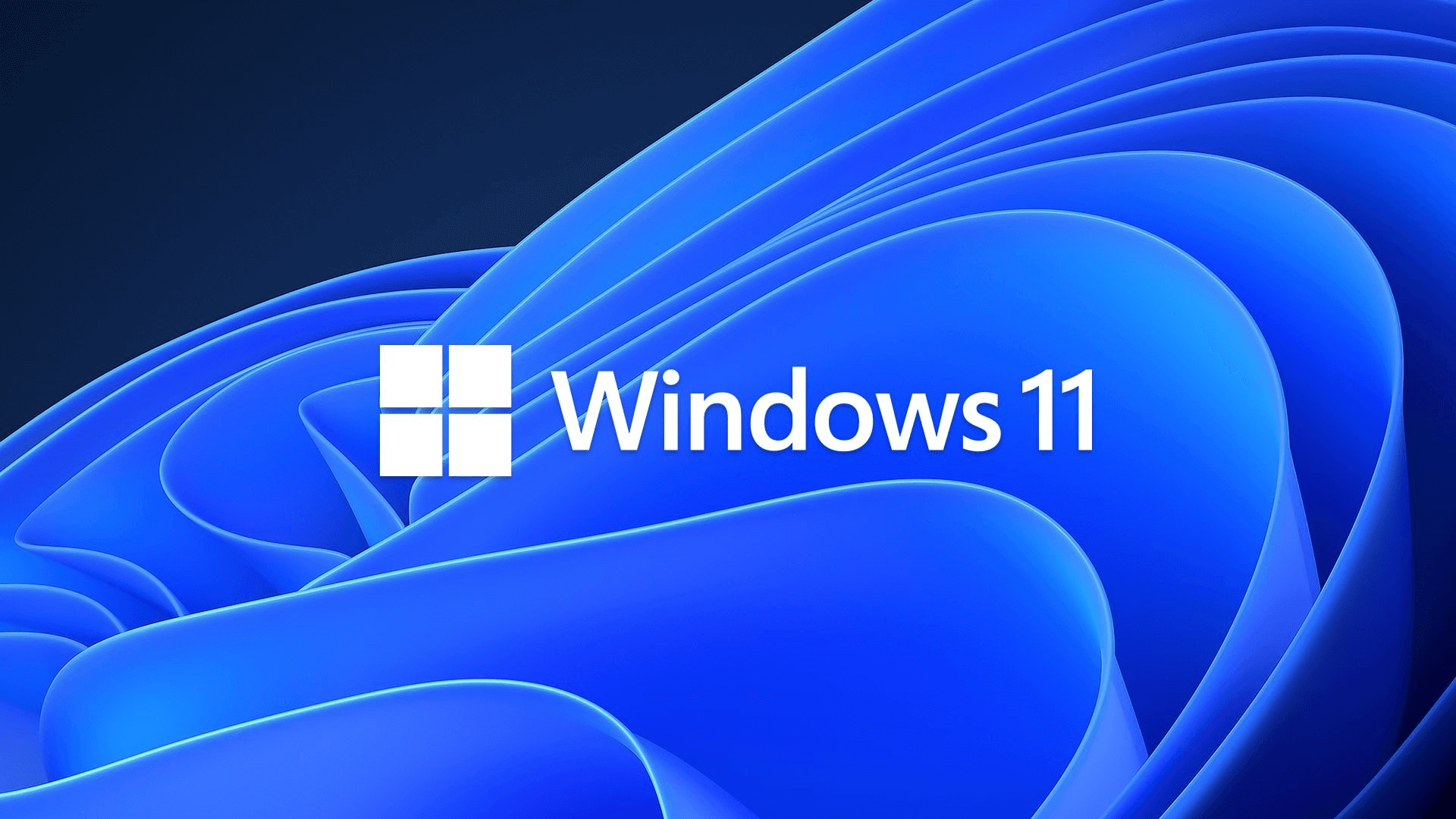
但正如大家所预料得一样,一个新系统的上市总是伴随着未知错误、兼容性问题或功能缺失。这些可能的风险也成为大家升级Windows 11的阻碍。
如果升级后的系统不能让你满意,或者无法满足日常工作生活需求,该怎么办?简单又稳妥的方法是在做一个Windows 11升级备份。这样即便对新系统不满意,也可以回滚到原来的系统,文件、程序、设置、桌面等等全部内容皆是原来的模样。
如上所述,系统升级过程中或升级后可能存在潜在问题,因此,在升级到Win11之前备份你的系统是很重要的。如果你不知道如何轻松安全的备份你的Windows 10系统,你可以阅读以下内容。在这里,我们会向你推荐Windows自带的备份工具以及好用的免费备份软件 - 傲梅轻松备份。
文件历史记录是Windows 10 系统自带备份工具,可以简单备份系统磁盘(C:)中的数据。当你需要的时候,你可以还原所需的数据。你可以使用它在安装Windows 11之前备份系统。下面是使用Windows 10文件历史记录备份数据的步骤:
步骤1. 按Win+I打开设置,逐步选择“更新和安全”>“备份”>“转到备份和还原”。
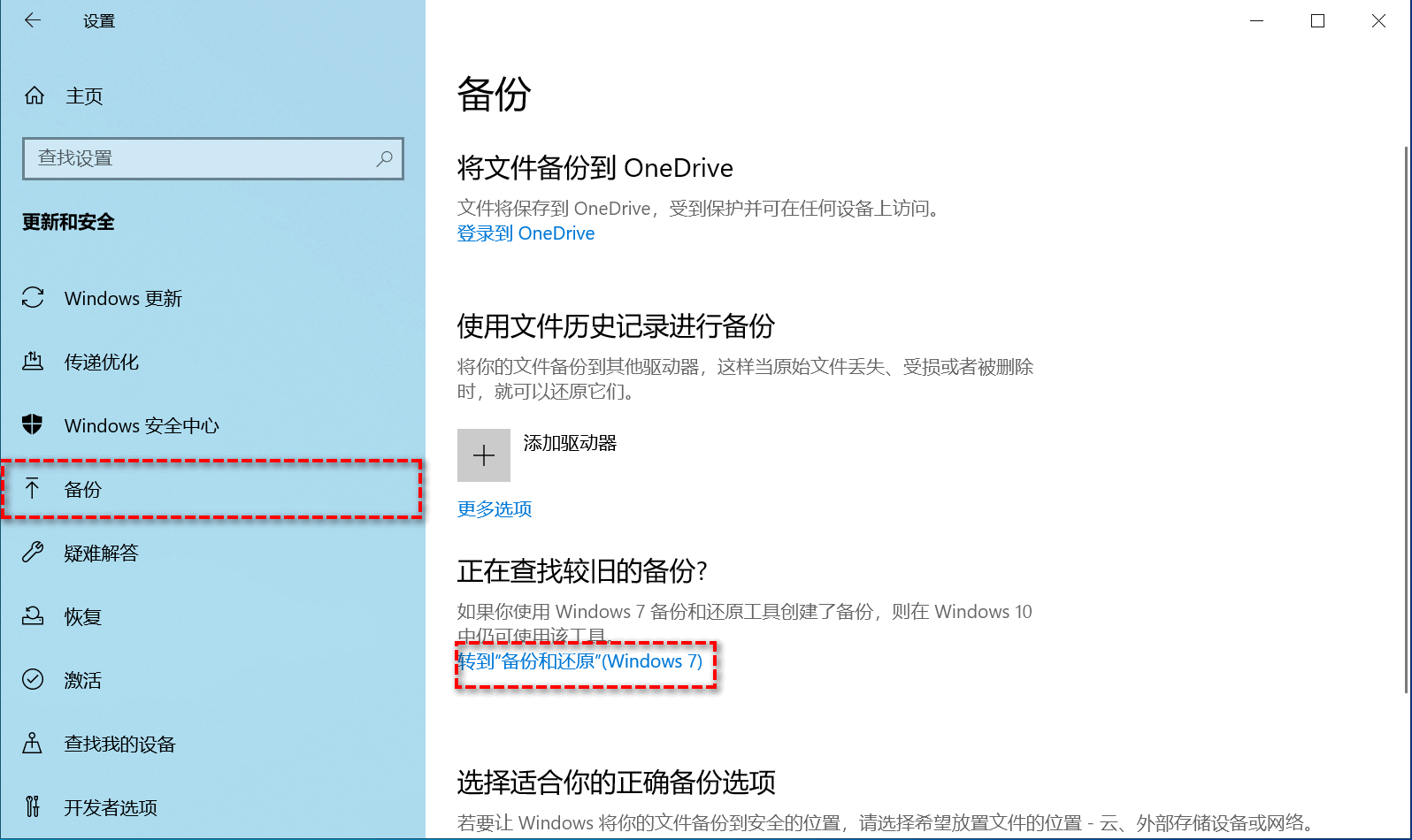
步骤2. 在弹出的窗口中选择“创建系统映像”,如果你的磁盘有多个分区,且可用空间足够,可以在在硬盘上选项中选择其他分区。如果你的电脑只有一个C盘分区,则外接一个磁盘来存储备份文件。
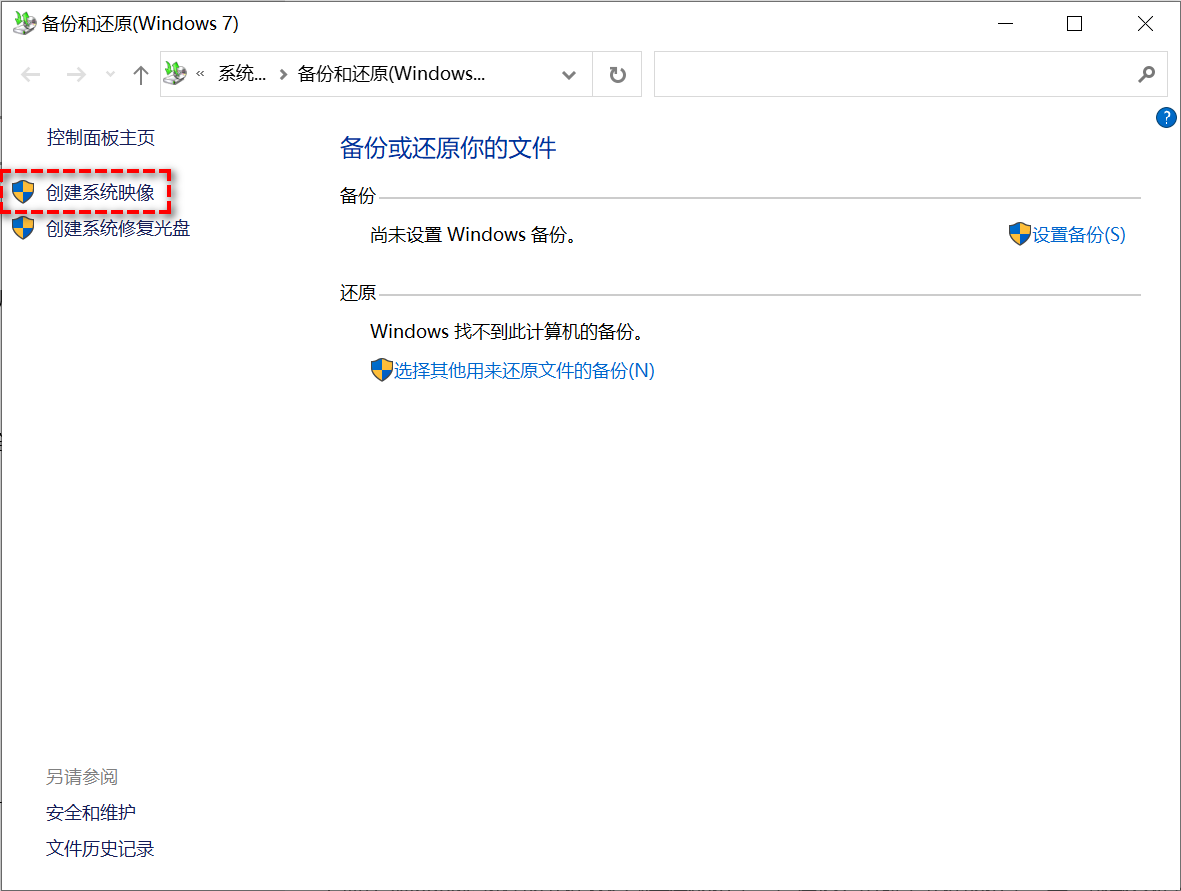
步骤3. 选好后点击“下一步”>“开始备份”,系统会备份到你选中的磁盘中。
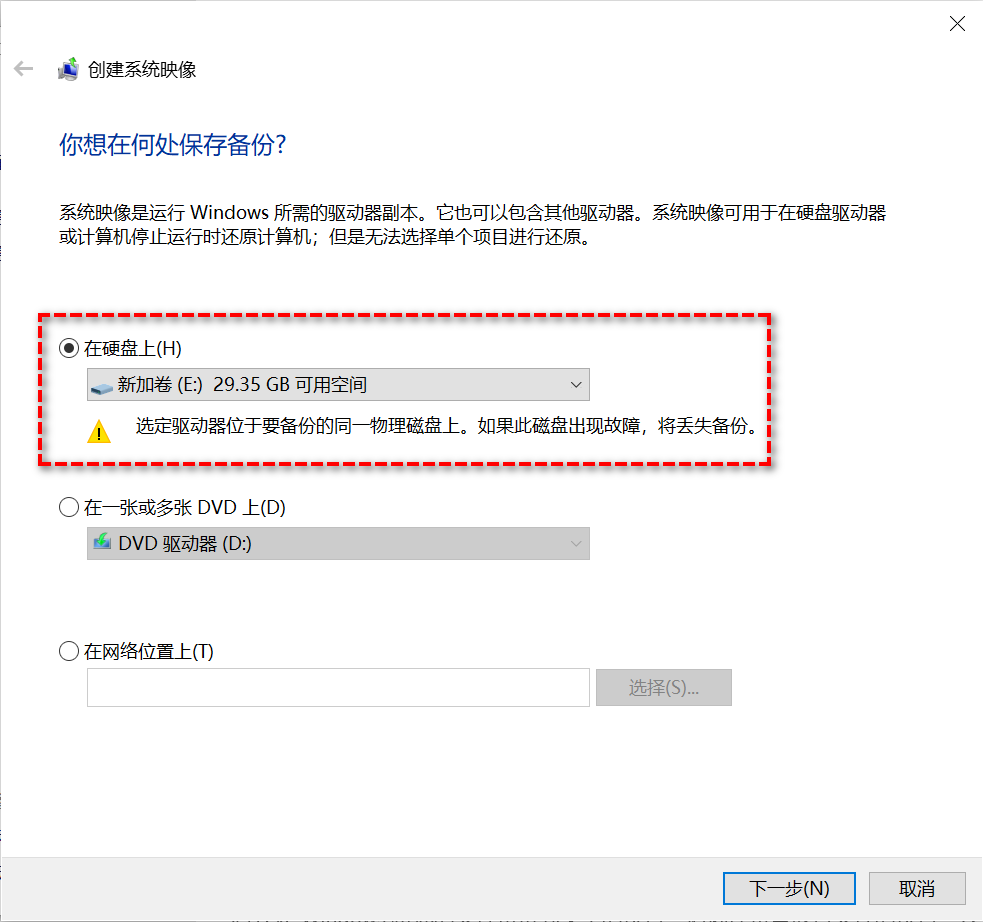
注意:建议将备份文件保存到U盘或移动硬盘中,避免丢失。
☛ 如果您想要使用备份文件还原系统,则需要需要进入恢复模式。
步骤1. 在Windows 11系统中,点击“开始”>“电源”,然后按住键盘上的Shift键再用鼠标点击“重启”即可进入“恢复模式”。
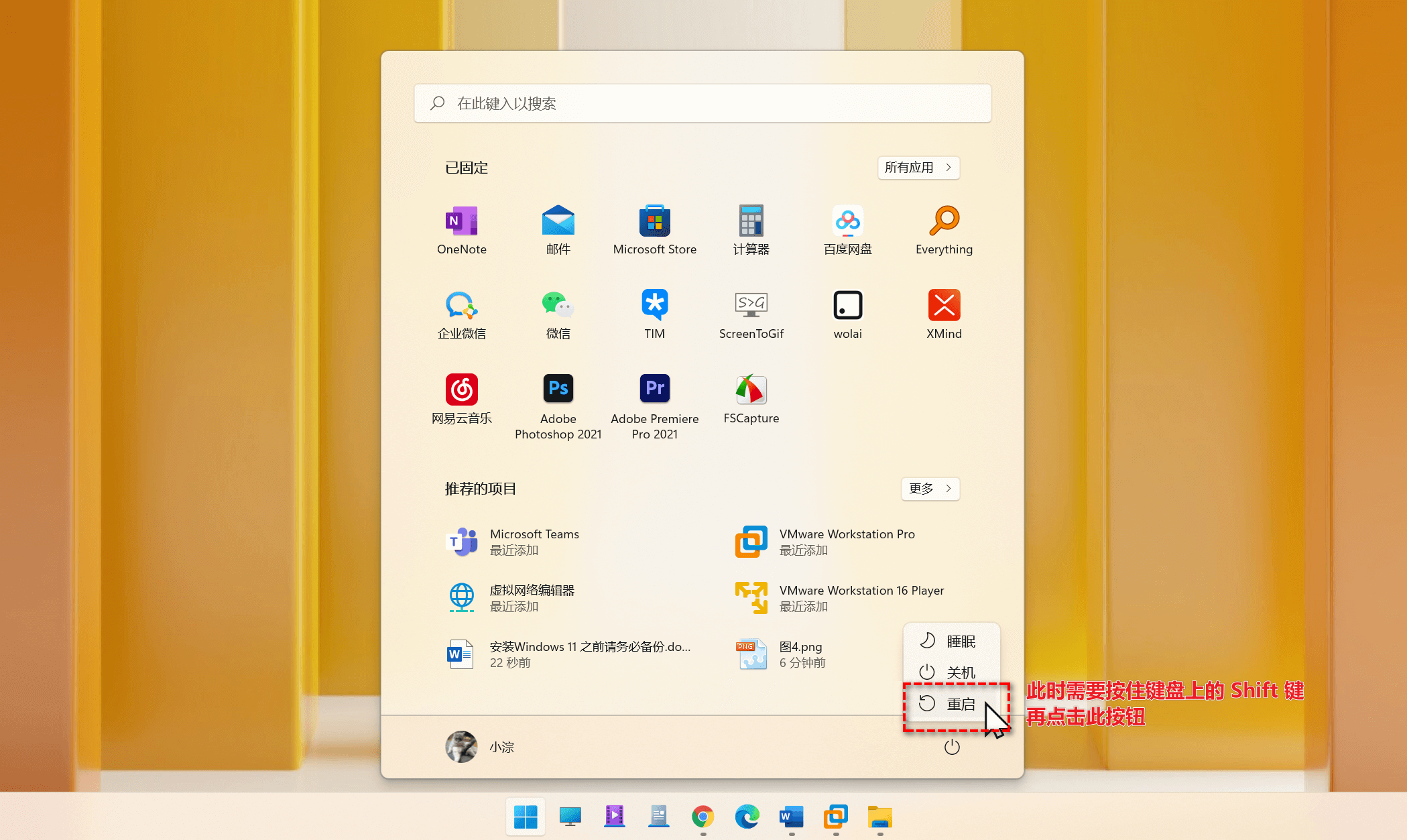
步骤2. 在恢复模式中依次点击“疑难解答”>“高级选项”>“查看更多恢复选项”>“系统映像恢复”,然后找到你此前创建的备份文件即可。
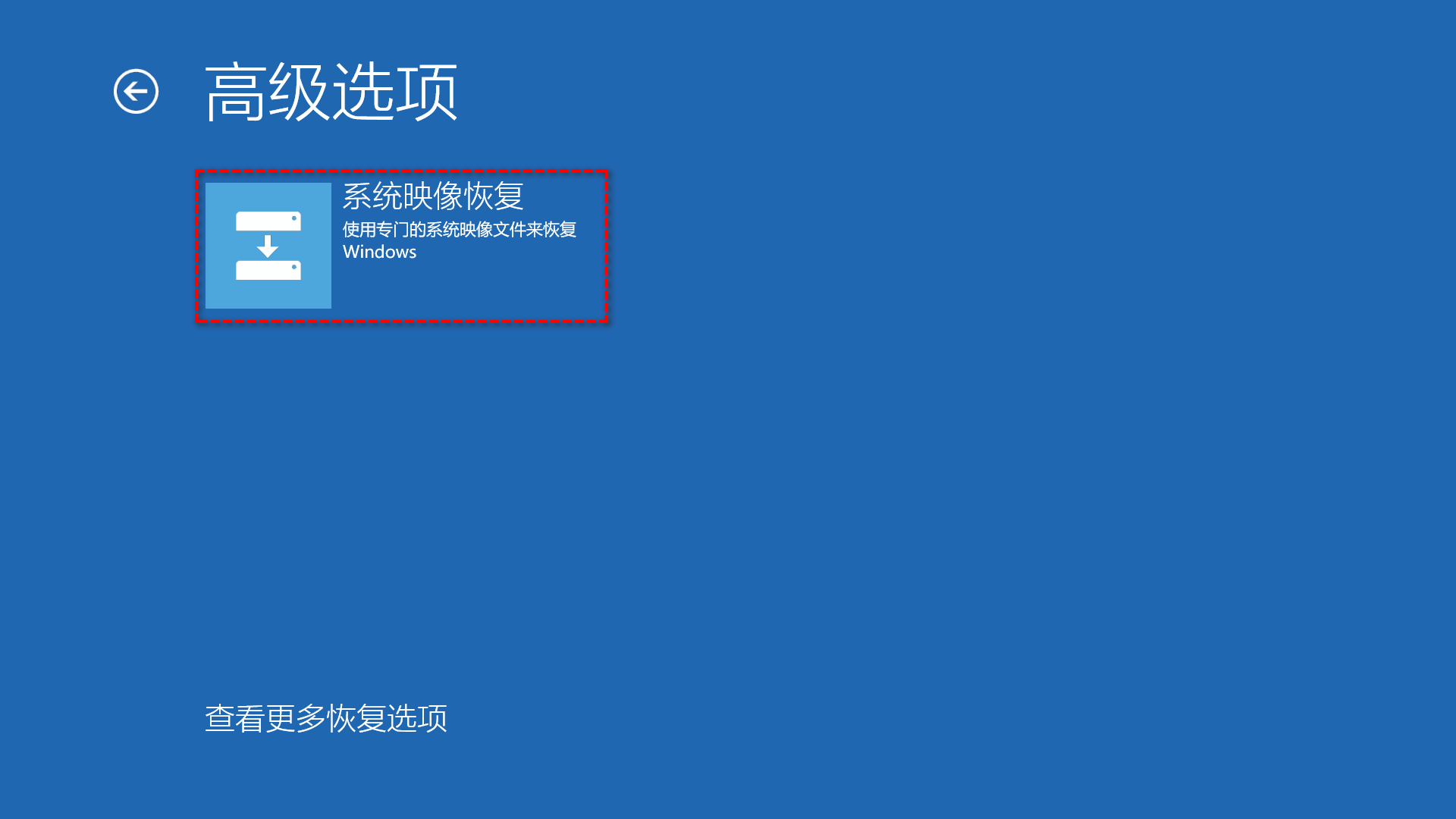
正如教程描述的,此方法不管是是备份还是还原皆比较麻烦且耗时。如果你想更轻松地备份系统,你可以选择像傲梅轻松备份这样的专业备份软件。不管是安全性还是简易性,傲梅轻松备份能满足你的需求。
相较于Windows自动的备份工作,傲梅轻松备份是一个更简单,更全面的备份方案。这款软件不仅可以帮助你备份系统,文件,或者整个磁盘到多个位置,比如外部磁盘,USB,云盘等,还能快速轻松的将所需的文件或系统还原到原来的位置或新的位置。它支持Windows 11/10/8/7/XP/Vista, 你可以使用它保护你的各种系统。下面是使用傲梅轻松备份备份系统的步骤:
步骤1. 安装后打开轻松备份,点击“备份”>“系统备份”。
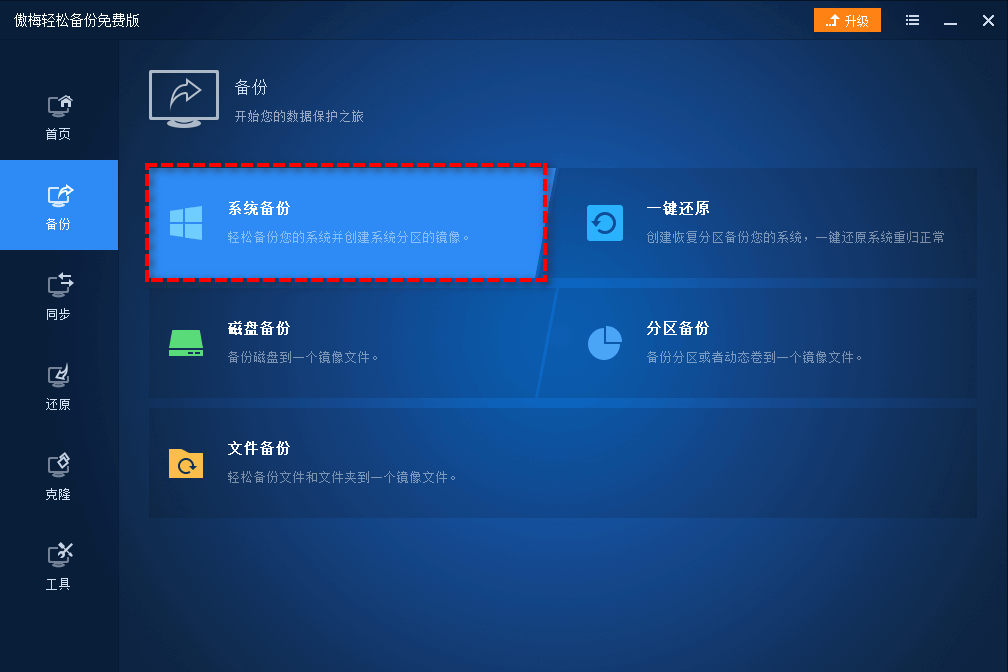
步骤2. 然后选择你希望将备份文件存储在什么位置,这里还是建议选择外部磁盘,或者非系统磁盘。

步骤3. 然后点击“开始备份”即可。
✎ 提示:
Windows 11升级备份的重要性不言而喻。在升级到 Windows 11 之前,十分建议先备份当前系统和重要文件。虽然 Windows 10 自带备份工具,但操作并不便利,且功能很单一。推荐使用专业的傲梅轻松备份来备份你的数据。另外,升级到Win11之后最好执行一次Win11备份来保护你的数据